7 maneiras de corrigir o problema de “Erro ao carregar dados” do Twitch
Publicados: 2023-10-13O Twitch exibe uma mensagem “Erro ao carregar dados” quando você tenta acessar o site no navegador do seu desktop? A plataforma pode estar com problemas técnicos ou seu navegador pode estar com problemas. Muitos itens podem causar esse problema e mostraremos algumas maneiras eficazes de contornar esse erro no Twitch em seu navegador. Vamos começar.
Você não consegue acessar o Twitch e recebe o erro acima porque sua conexão com a Internet parou de funcionar, o Twitch está inoperante, as extensões do seu navegador estão interferindo, o cache do seu navegador está corrompido e muito mais.
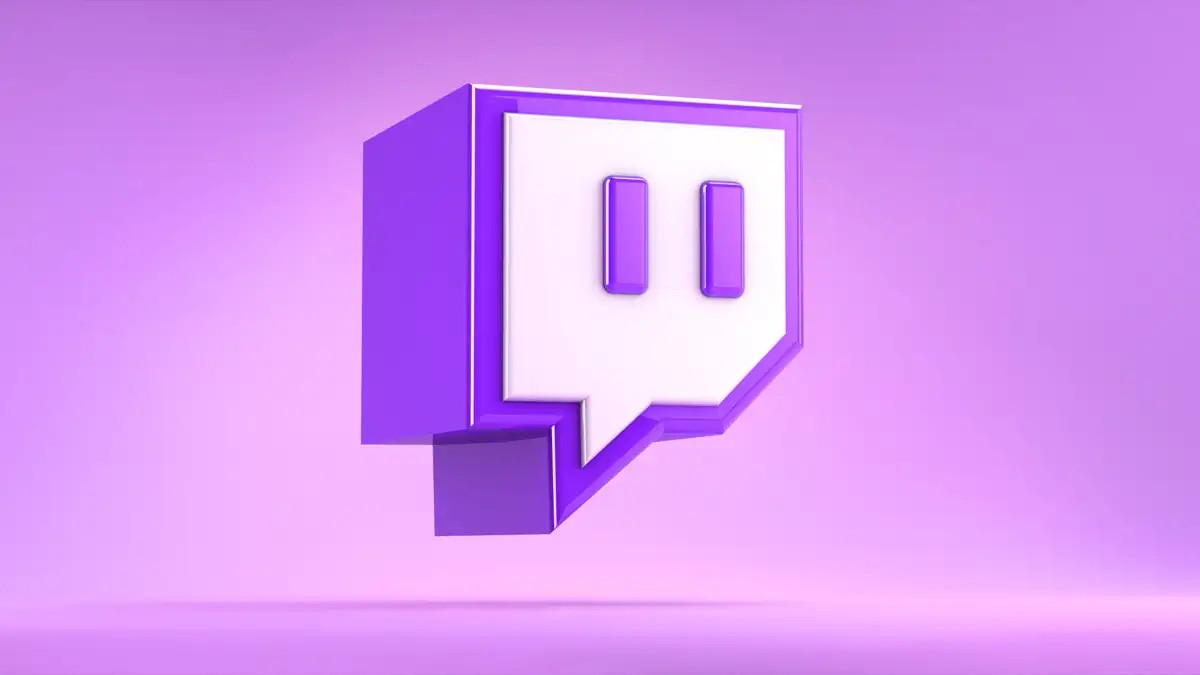
1. Verifique sua conexão com a Internet
Quando você enfrenta problemas ao usar um serviço online como o Twitch, sua conexão com a Internet é a primeira coisa a verificar e corrigir. Sua conexão pode ter parado de funcionar, fazendo com que o Twitch não carregue em seu navegador.
Verifique sua conexão com a Internet abrindo uma nova guia em seu navegador e iniciando um site. Se o seu site abrir, sua conexão com a Internet está funcionando. Se o seu site não for lançado, seu link está com problemas.
Você pode tentar vários métodos para resolver seus problemas de Internet, como reiniciar o roteador, conectar-se novamente à rede Wi-Fi ou entrar em contato com seu provedor de serviços de Internet (ISP).
2. Atualize sua página do Twitch
Depois de confirmar que sua conexão com a Internet está funcionando, recarregue o site Twitch em seu navegador para ver se isso resolve o problema. O site Twitch ou seu navegador podem ter um pequeno problema, que você pode resolver recarregando o site.
Você pode atualizar uma página da web em seu navegador selecionando o ícone de atualização ao lado da barra de endereço.
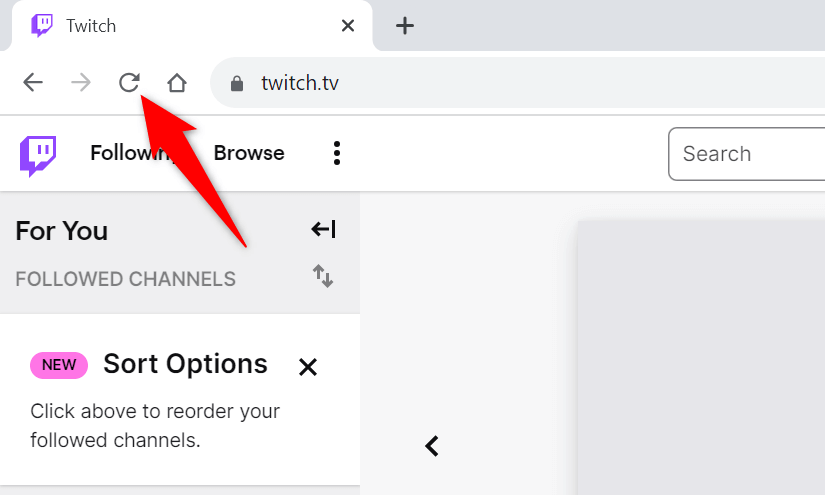
Quando o Twitch for recarregado, você deverá ter acesso ao conteúdo desejado.
3. Verifique se o Twitch está inativo
Se você ainda receber a mensagem “Erro ao carregar dados”, os servidores do Twitch podem estar enfrentando uma interrupção. Como muitos outros serviços que dependem da Internet, o Twitch pode enfrentar tempos de inatividade de tempos em tempos, tornando o serviço indisponível para os usuários.
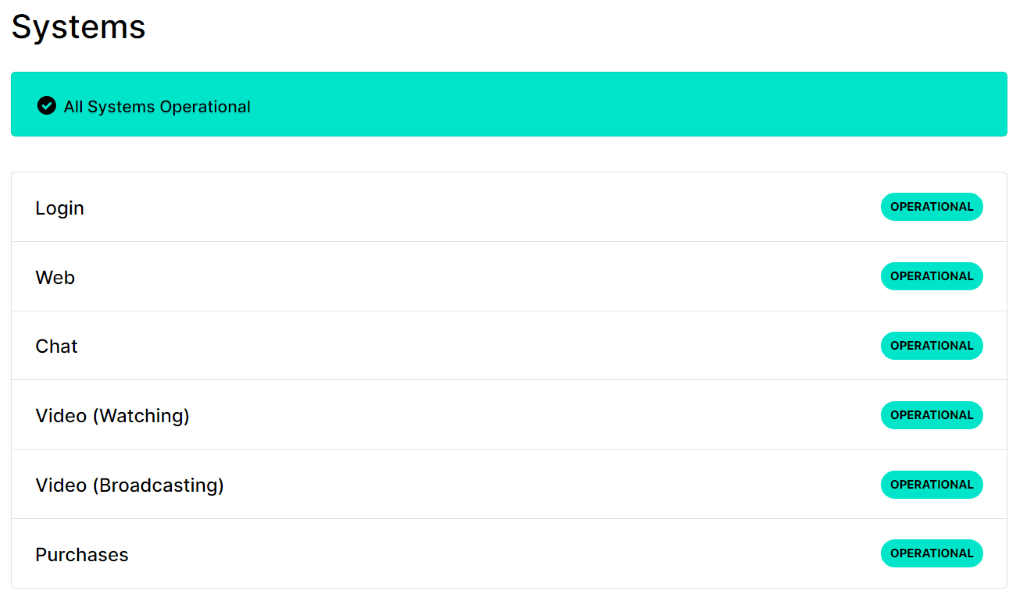
Você pode verificar se o Twitch está fora do ar usando o Twitch Status ou o site Downdetector. Esses sites informarão se a plataforma estiver apresentando problemas. Se o Twitch estiver realmente fora do ar, você terá que esperar até que a plataforma resolva o problema.
4. Desligue os bloqueadores de anúncios do seu navegador
Uma das razões pelas quais o Twitch não carrega é que você ativou um bloqueador de anúncios em seu navegador. Muitos usuários relatam problemas ao carregar o Twitch quando suas extensões de bloqueador de anúncios foram habilitadas.
Você pode corrigir isso desativando o bloqueador de anúncios no seu navegador antes de acessar o Twitch. Você pode reativar o bloqueador de anúncios quando não estiver usando este site se quiser restringir anúncios em outros sites que visita.
Google Chrome
- Selecione os três pontos do Chrome no canto superior direito e escolha Extensões > Gerenciar extensões .
- Desligue todas as suas extensões de bloqueador de anúncios.
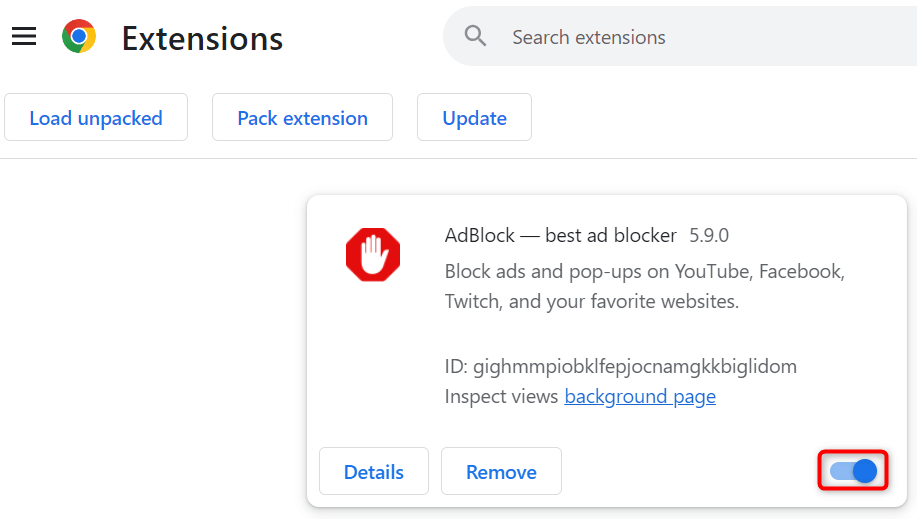
- Feche e reabra o Chrome e inicie o Twitch .
Mozilla Firefox
- Abra o Firefox , selecione as três linhas horizontais no canto superior direito e escolha Complementos e temas .
- Desative todos os seus complementos de bloqueadores de anúncios.
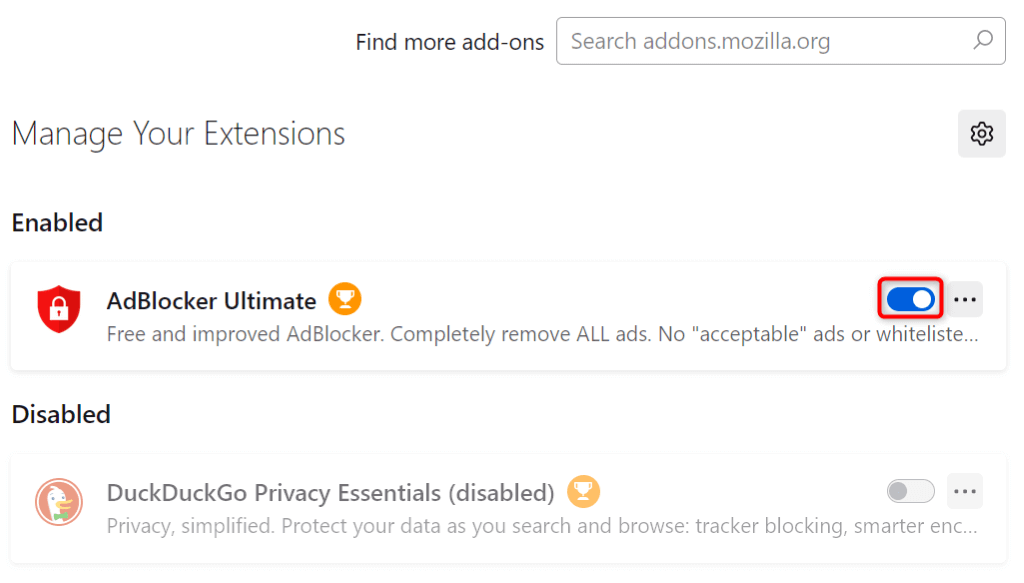
- Reabra o Firefox e inicie o site Twitch .
Microsoft borda
- Acesse o Edge , selecione os três pontos no canto superior direito e escolha Extensões > Gerenciar extensões .
- Desative todas as suas extensões de bloqueador de anúncios.
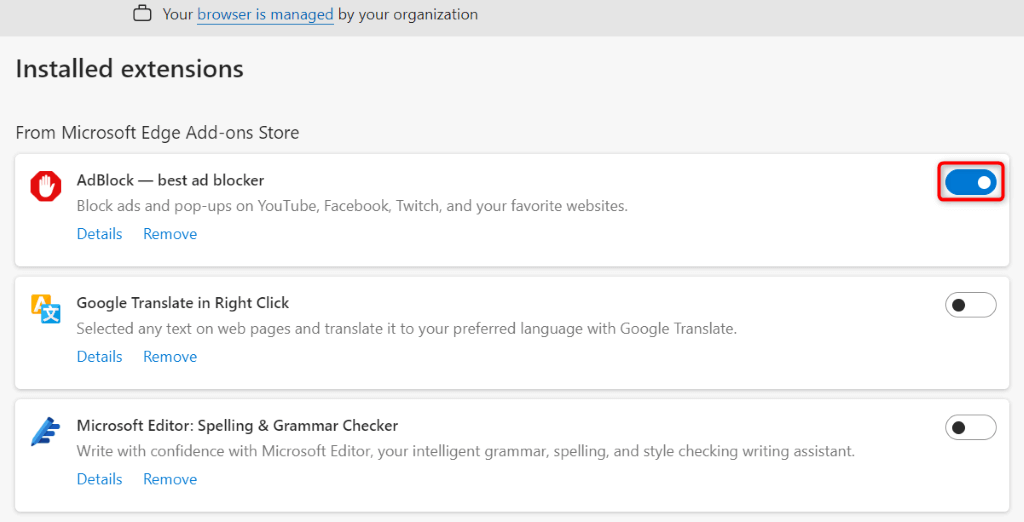
- Feche e reinicie o Edge e abra o site Twitch .
5. Limpe o conteúdo em cache do seu navegador para resolver o erro do Twitch
Seu navegador armazena em cache vários conteúdos para acelerar suas sessões de navegação. Às vezes, o cache salvo fica corrompido, causando problemas nos seus sites. Este pode ser o caso do seu navegador, fazendo com que o Twitch não carregue.

Nesse caso, você pode limpar o cache do navegador de forma rápida e fácil para resolver o problema. Você não perde suas senhas salvas, favoritos ou histórico de navegação ao fazer isso.
Google Chrome
- Abra o Chrome , selecione os três pontos no canto superior direito e escolha Configurações .
- Selecione Privacidade e segurança na barra lateral esquerda e Limpar dados de navegação no painel direito.
- Escolha Todo o período no menu suspenso Intervalo de tempo , ative a opção Imagens e arquivos armazenados em cache (desmarque todas as outras opções) e selecione Limpar dados .
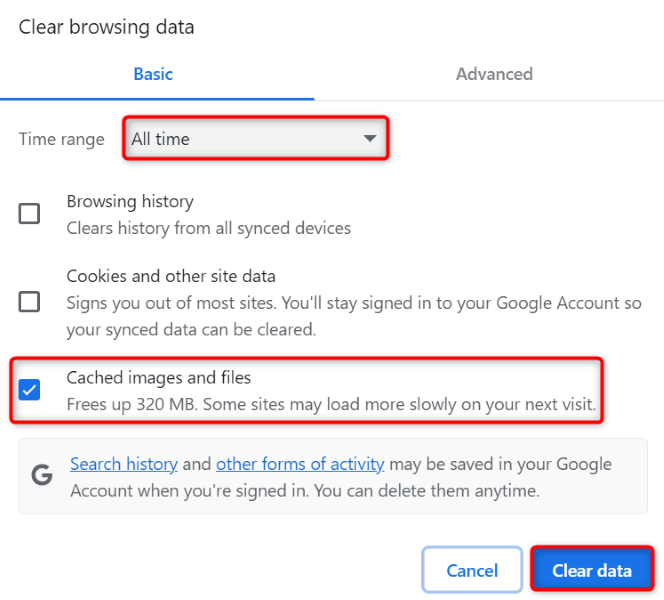
- Reinicie o Chrome depois de limpar o cache e acesse Twitch .
Mozilla Firefox
- Inicie o Firefox , selecione as três linhas horizontais no canto superior direito e escolha Histórico > Limpar histórico recente .
- Selecione Tudo no intervalo de tempo para limpar o menu suspenso , habilite a opção Cache e desabilite todas as outras opções e escolha Limpar agora .
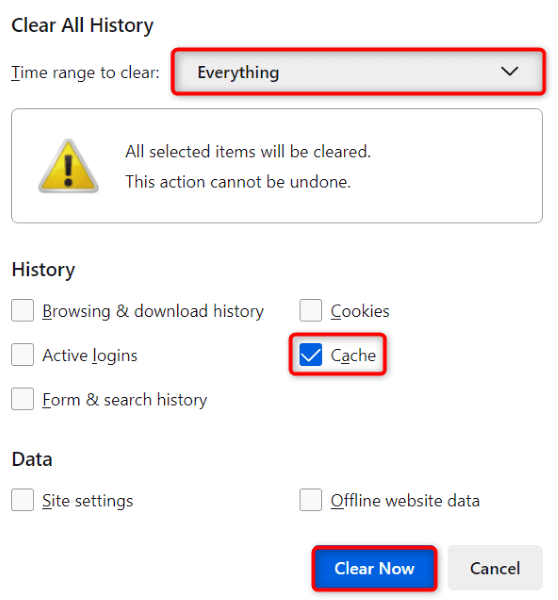
- Saia e reinicie o Firefox e abra o Twitch .
Microsoft borda
- Abra o Edge , selecione os três pontos no canto superior direito, escolha Histórico e selecione o ícone da lixeira.
- Escolha Todo o período no menu suspenso Intervalo de tempo , ative a opção Imagens e arquivos armazenados em cache (desative todas as outras opções) e selecione Limpar agora .
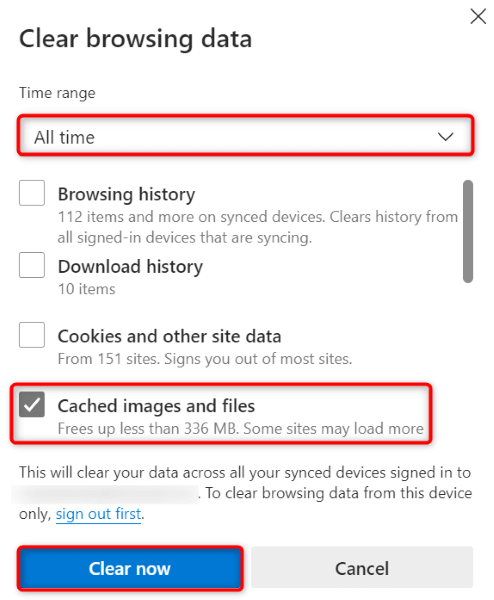
- Feche e reabra o Edge e, em seguida, inicie o site Twitch .
6. Corrija o erro do Twitch ativando ou desativando seu serviço VPN
Às vezes, você não consegue acessar o Twitch porque a plataforma pode ter imposto restrições ao seu endereço IP. Isso pode acontecer quer você use uma VPN ou não.
Se você estiver usando uma VPN, desligue seu serviço VPN e veja se isso permite acessar o Twitch. Se o site abrir, mas você quiser continuar usando sua VPN, escolha outro local em seu aplicativo ou obtenha um novo aplicativo VPN.
Se você não estiver usando uma VPN, o Twitch pode ter imposto restrições ao seu endereço IP atual. Nesse caso, use um aplicativo VPN para ocultar seu endereço IP do Twitch e contornar as restrições da plataforma.
7. Use uma forma alternativa de acessar o Twitch
Se você não conseguir acessar o Twitch em seu desktop, use uma forma alternativa de acessar o conteúdo da plataforma. Quando o site para desktop do Twitch não carrega, use o aplicativo da plataforma no seu iPhone ou dispositivo Android para acessar o conteúdo desejado.
O aplicativo móvel do Twitch dá acesso ao mesmo conteúdo do site para desktop da plataforma.
Resolva o problema de “Erro ao carregar dados” do Twitch usando várias maneiras
O “Erro ao carregar dados” do Twitch é um erro irritante que impede você de acessar seu conteúdo favorito na plataforma. Como muitos itens podem causar esse problema, você provavelmente precisará seguir várias dicas de solução de problemas antes que o problema seja resolvido.
Nosso guia acima mostra várias maneiras de corrigir esse erro no Twitch e obter acesso ao conteúdo que deseja assistir. Feliz assistindo seu conteúdo favorito!
